Как открыть Wrl файл онлайн?
Расширение файла WRL
VRML World
Что такое файл WRL?
Расширение файла WRL используется VRML (язык моделирования виртуальной реальности). WRL — это стандартный формат для интерактивной векторной 3D-графики, разработанный в основном для WWW-приложений. Файлы WRL содержат описание виртуальной реальности, включая информацию, такую как начальная точка трехмерного вида, координаты, объекты, цвета, текстуры, свойства элементов сцены, а также объекты и формы сцен.
WRL файлы, так называемые «миры»
Файлы WRL, обычно называемые «мирами», хранят данные в текстовом формате ASCII. Виртуальные миры WRL позволяют пользователям свободно перемещаться по всем 3 направлениям.
Дополнительная информация
Файлы WRL обычно используются плагинами веб-браузера для создания трехмерных сред виртуальной реальности.
Хотя файлы WRL хранят данные в виде простого текста, их можно сжать с помощью GZIP — такие файлы имеют расширение WRZ.
Формат файла WRL был заменен форматом X3D (Extensible 3D).
Программы, которые поддерживают WRL расширение файла
Следующий список содержит программы, сгруппированные по 4 операционным системам, которые поддерживают WRL файлы. WRL файлы можно встретить на всех системных платформах, включая мобильные, но нет гарантии, что каждый из них будет должным образом поддерживать такие файлы.
Программы, обслуживающие файл WRL
 Blender
Blender FreeWRL
FreeWRL TurboCAD
TurboCAD XnView
XnView
Updated: 02/01/2020
Как открыть файл WRL?
Причин, по которым у вас возникают проблемы с открытием файлов WRL в данной системе, может быть несколько. К счастью, наиболее распространенные проблемы с файлами WRL могут быть решены без глубоких знаний в области ИТ, а главное, за считанные минуты. Приведенный ниже список проведет вас через процесс решения возникшей проблемы.
Шаг 1. Получить TurboCAD
 Проблемы с открытием и работой с файлами WRL, скорее всего, связаны с отсутствием надлежащего программного обеспечения, совместимого с файлами WRL на вашем компьютере. Этот легкий. Выберите TurboCAD или одну из рекомендованных программ (например, XnView, Blender, FreeWRL) и загрузите ее из соответствующего источника и установите в своей системе. В верхней части страницы находится список всех программ, сгруппированных по поддерживаемым операционным системам. Самый безопасный способ загрузки TurboCAD установлен — для этого зайдите на сайт разработчика (IMSI/Design, LLC.) и загрузите программное обеспечение, используя предоставленные ссылки.
Проблемы с открытием и работой с файлами WRL, скорее всего, связаны с отсутствием надлежащего программного обеспечения, совместимого с файлами WRL на вашем компьютере. Этот легкий. Выберите TurboCAD или одну из рекомендованных программ (например, XnView, Blender, FreeWRL) и загрузите ее из соответствующего источника и установите в своей системе. В верхней части страницы находится список всех программ, сгруппированных по поддерживаемым операционным системам. Самый безопасный способ загрузки TurboCAD установлен — для этого зайдите на сайт разработчика (IMSI/Design, LLC.) и загрузите программное обеспечение, используя предоставленные ссылки.
Шаг 2. Убедитесь, что у вас установлена последняя версия TurboCAD
 Если проблемы с открытием файлов WRL по-прежнему возникают даже после установки TurboCAD, возможно, у вас устаревшая версия программного обеспечения. Проверьте веб-сайт разработчика, доступна ли более новая версия TurboCAD. Может также случиться, что создатели программного обеспечения, обновляя свои приложения, добавляют совместимость с другими, более новыми форматами файлов. Если у вас установлена более старая версия TurboCAD, она может не поддерживать формат WRL. Последняя версия TurboCAD должна поддерживать все форматы файлов, которые совместимы со старыми версиями программного обеспечения.
Если проблемы с открытием файлов WRL по-прежнему возникают даже после установки TurboCAD, возможно, у вас устаревшая версия программного обеспечения. Проверьте веб-сайт разработчика, доступна ли более новая версия TurboCAD. Может также случиться, что создатели программного обеспечения, обновляя свои приложения, добавляют совместимость с другими, более новыми форматами файлов. Если у вас установлена более старая версия TurboCAD, она может не поддерживать формат WRL. Последняя версия TurboCAD должна поддерживать все форматы файлов, которые совместимы со старыми версиями программного обеспечения.
Шаг 3. Настройте приложение по умолчанию для открытия WRL файлов на TurboCAD
Если у вас установлена последняя версия TurboCAD и проблема сохраняется, выберите ее в качестве программы по умолчанию, которая будет использоваться для управления WRL на вашем устройстве. Метод довольно прост и мало меняется в разных операционных системах.

Изменить приложение по умолчанию в Windows
- Выберите пункт Открыть с помощью в меню «Файл», к которому можно щелкнуть правой кнопкой мыши файл WRL.
- Далее выберите опцию Выбрать другое приложение а затем с помощью Еще приложения откройте список доступных приложений.
- Последний шаг — выбрать опцию Найти другое приложение на этом. указать путь к папке, в которой установлен TurboCAD. Теперь осталось только подтвердить свой выбор, выбрав Всегда использовать это приложение для открытия WRL файлы и нажав ОК .

Изменить приложение по умолчанию в Mac OS
- Щелкните правой кнопкой мыши на файле WRL и выберите Информация.
- Откройте раздел Открыть с помощью, щелкнув его название
- Выберите TurboCAD и нажмите Изменить для всех .
- Должно появиться окно с сообщением, что это изменение будет применено ко всем файлам с расширением WRL. Нажимая Вперед , вы подтверждаете свой выбор.
Шаг 4. Убедитесь, что файл WRL заполнен и не содержит ошибок
Если вы выполнили инструкции из предыдущих шагов, но проблема все еще не решена, вам следует проверить файл WRL, о котором идет речь. Вероятно, файл поврежден и, следовательно, недоступен.

1. WRL может быть заражен вредоносным ПО — обязательно проверьте его антивирусом.
Если WRL действительно заражен, возможно, вредоносное ПО блокирует его открытие. Рекомендуется как можно скорее сканировать систему на наличие вирусов и вредоносных программ или использовать онлайн-антивирусный сканер. Если файл WRL действительно заражен, следуйте инструкциям ниже.
2. Проверьте, не поврежден ли файл
Если файл WRL был отправлен вам кем-то другим, попросите этого человека отправить вам файл. Возможно, что файл не был должным образом скопирован в хранилище данных и является неполным и поэтому не может быть открыт. Это может произойти, если процесс загрузки файла с расширением WRL был прерван и данные файла повреждены. Загрузите файл снова из того же источника.
3. Проверьте, есть ли у вашей учетной записи административные права
Некоторые файлы требуют повышенных прав доступа для их открытия. Переключитесь на учетную запись с необходимыми привилегиями и попробуйте снова открыть файл VRML World.
4. Проверьте, может ли ваша система обрабатывать TurboCAD
Если в системе недостаточно ресурсов для открытия файлов WRL, попробуйте закрыть все запущенные в данный момент приложения и повторите попытку.
5. Убедитесь, что у вас установлены последние версии драйверов, системных обновлений и исправлений
Регулярно обновляемая система, драйверы и программы обеспечивают безопасность вашего компьютера. Это также может предотвратить проблемы с файлами VRML World. Возможно, файлы WRL работают правильно с обновленным программным обеспечением, которое устраняет некоторые системные ошибки.
Вы хотите помочь?
Если у Вас есть дополнительная информация о расширение файла WRL мы будем признательны, если Вы поделитесь ею с пользователями нашего сайта. Воспользуйтесь формуляром, находящимся здесь и отправьте нам свою информацию о файле WRL.
Расширение файла WRL
| Тип файла | VRML Worlds Format |
| Разработчик | N/A |
| Ads |
Что это за файл — WRL?
File with a WRL extension contains a description of a virtual world, defined with a language designed for its modelling — Virtual Reality Modelling Language; stored in a simple text format ASCII. Such description comprises of coordinates for the starting point of a 3D view, coordinates and colours, textures and properties of specific elements of a scene, and objects and shapes contained within it.
In a virtual world stored in a WRL file one can move through its space – in 3 directions. Due to the fact that the file is stored in text form, it can be edited with a simple text editor. A compressed version usually has the .WRZ extension. The objects can be linked with other WRL files or web sites. VRML Language was developed in the year 2001 by X3D.
Файл с расширением WRL содержит описание виртуального мира, определенное на языке, предназначенном для его моделирования — Язык моделирования виртуальной реальности; хранится в простом текстовом формате ASCII. Такое описание включает в себя координаты начальной точки трехмерного вида, координаты и цвета, текстуры и свойства конкретных элементов сцены, а также объекты и формы, содержащиеся в ней.
В виртуальном мире, хранящемся в файле WRL, можно перемещаться по его пространству — в 3 направлениях. В связи с тем, что файл хранится в текстовом виде, его можно редактировать с помощью простого текстового редактора. Сжатая версия обычно имеет. WRZ расширение. Объекты могут быть связаны с другими файлами WRL или веб-сайтами. Язык VRML был разработан в 2001 году компанией X3D.
Программа(ы), умеющие открыть файл .WRL
Windows
 TurboCAD
TurboCAD FreeWRL
FreeWRL Blender
Blender XnView
XnView
Mac OS
 FreeWRL
FreeWRL
Linux
 FreeWRL
FreeWRL
 Cortona3D Viewer
Cortona3D Viewer
Как открыть WRL файлы
Если появилась ситуация, в которой Вы не можете открыть файл WRL на своем компьютере — причин может быть несколько. Первой и одновременно самой важной (встречается чаще всего) является отсутствие соответствующей аппликации обслуживающей WRL среди установленных на Вашем компьютере.
Самым простым способом решения этой проблемы является нахождение и скачивание соответствующей аппликации. Первая часть задания, уже выполнена, — программы для обслуживания файла WRL Вы найдете ниже. Теперь достаточно скачать и установить соответствующую аппликацию.
В дальнейшей части этой страницы Вы найдете другие возможные причины, вызывающие проблемы с файлами WRL.
Возможные проблемы с файлами в формате WRL
Отсутствие возможности открытия и работы с файлом WRL, совсем не должен значить, что мы не имеем установленного на своем компьютере соответствующего программного обеспечения. Могут выступать другие проблемы, которые также блокируют нам возможность работы с файлом VRML Worlds Format. Ниже находится список возможных проблем.
- Повреждение открываемого файла WRL.
- Ошибочные связи файла WRL в записях реестра.
- Случайное удаление описания расширения WRL из реестра Windows
- Некомплектная установка аппликации, обслуживающей формат WRL
- Открываемый файл WRL инфицирован нежелательным, вредным программным обеспечением.
- На компьютере слишком мало места, чтобы открыть файл WRL.
- Драйверы оборудования, используемого компьютером для открытия файла WRL неактуальные.
Если Вы уверены, что все перечисленные поводы отсутствуют в Вашем случае (или были уже исключены), файл WRL должен сотрудничать с Вашими программами без каких либо проблем. Если проблема с файлом WRL все-таки не решена, это может значить, что в этом случае появилась другая, редкая проблема с файлом WRL. В таком случае остается только помощь специалиста.
Похожие расширения
| .a2c | Alice Scene Format |
| .a8s | Anim8or Script Format |
| .an8 | Anim8or 3D Animation Format |
| .anim | Amiga Animation Format |
| .animset | FaceFX Animation Set Format |
| .animset_ingame | FaceFX In-Game Animation Set Format |
| .anm | 3D Animation Format |
| .aof | Artlantis Object Format |
Как связать файл с установленной программой?
Если Вы хотите связать какой-то файл с новой программой (напр. moj-plik.WRL) Вы можете воспользоваться двумя вариантами. Первый и самый простой — это нажатие правой кнопкой мышки на избранный файл WRL. Из открытого меню выберите опцию Выбрать программу по умолчанию», затем опцию «Пересматривать» и найти требуемую программу. Всю операцию необходимо утвердить нажатием кнопки OK.
Есть ли универсальный метод открытия неизвестных файлов?
Многие файлы содержат данные в виде текста или чисел. Возможно, что во время открытия неизвестных файлов (напр. WRL) популярный в системе Windows простой редактор текста, которым является Notatnik позволит нам увидеть часть данных, закодированных в файле. Этот метод позволяет просмотреть содержимое многих файлов, однако не в такой форме, как программа, предназначенная для их обслуживания.
Repetitor3d.ru
3d графика и дизайн

Программы для просмотра 3d моделей: семерка лучших
Просматривать загруженную модель для своей сцены — времязатратное занятие. Через стандартный просмотрщик она, само собой, не откроется, и приходится каждый раз ждать открытия 3D Max.
Однако, существуют гораздо более простые программы, которые открываются шустрее, чем 3Д Макс и помогают быстро оценить модельку в объеме. А некоторые позволят даже делится файлами, обо всех них мы сегодня и поговорим.
GLC_Player
Наверно, самый популярный из доступных вьюеров, которые можно установить на компьютер. Быстро загружается, обладает несложным, приятным интерфейсом. Имеет большой плюс: эта программа для просмотра 3d моделей абсолютно бесплатная, а при установке не придется вводить никаких личных данных и кодов.

Основные поддерживаемые форматы: Obj, 3ds, Stl, Off, 3dxml и др.
Где скачать: на официальном сайте
ABViewer
Еще один бесплатный просмотрщик с большим количеством поддерживаемых форматов. При помощи ABViewer можно конвертировать 3D файлы, измерять объекты или выполнять их печать.

Основные поддерживаемые форматы: Obj, 3ds, Stl, NURBS и др.
Где скачать: на официальном сайте
eDrawings Viewer
Для быстрого просмотра 3d объектов на компьютере можно пользоваться и этой незамысловатой программкой. Она также абсолютно бесплатна.

Из плюсов — этот вьюер имеет простой интерфейс. Также можно поставить одноименное мобильное приложение на свой смартфон или планшет, но только, если «железо» работает на операционной системе IOS или Android.

Минусом можно считать некоторые заморочки при установке софта. eDrawings Viewer требует ввести свой e-mail, чтобы выслать код, который затем нужно будет скопировать в специальное поле, иначе программа не запустится.
Основные поддерживаемые форматы: Obj, Stl, файлы SolidWorks и CAD-систем (DXF/DWG).
Где скачать: на официальном сайте
MeshLab
Еще одна небольшая программка, которую можно скачать и установить на компьютер абсолютно бесплатно. Позволяет быстро просмотреть модель, а также производить манипуляции над ее сеткой. Показывает количество вершин Vertices и поверхностей Faces. Разработчики предоставляют приложение на IOS с таким же названием.

Основные поддерживаемые форматы: 3ds, Obj, Ply, Stl, Off, Asc, X3d, Wrl.
Где скачать: на официальном сайте
Pepakura Designer
Очень интересная, частично бесплатная программка, созданная для «разворачивания» низкополигональных моделей. Используется в бумажном моделировании. Вполне способна открывать объекты, имеющие небольшое количество полигонов.

Основные поддерживаемые форматы: 3ds, Obj, Stl, Pdo, файлы 3Ds Studio и Collada.
Где скачать: на сайте
3dviewer.net
В принципе, при наличии постоянного доступа в интернет, совсем не обязательно качать и устанавливать на компьютер программы для просмотра объектов для 3ds max. Посмотреть и повертеть модель можно и в режиме реального времени, на сайте. Очень удобен в этом плане сайт 3d viewer. Просто перетягиваем модельку в браузер и пользуемся.
Этот сайт предлагает возможность посмотреть на то, как сделан объект, скрывая и показывая его части.

Основные поддерживаемые форматы: 3ds, Obj, Stl
Где посмотреть: http://3dviewer.net
Autodesk Viewer
Бесплатное ПО, с помощью которого можно просмотреть модельку онлайн. Имеет несколько простых полезных функций: например, модель можно измерить виртуальной линейкой или рассечь ее по заданной оси. Также программа позволяет делиться объектами с другими пользователями.

Основные поддерживаемые форматы: поддерживает большинство 2D- и 3D-форматов
Где посмотреть: https://viewer.autodesk.com/
P3d.in
Еще один сайт для онлайн-просмотра 3d объектов. Для того чтобы пользоваться, нужно зарегистрироваться. После этого можно будет загрузить объект, а также одеть его в текстуры, настроить свет, используя готовые карты освещения. При всех преимуществах, сервис остается абсолютно бесплатным, предоставляя 50 Мб памяти для загрузки моделей.
Word Онлайн — работать бесплатно

Бесплатный редактор Ворд Онлайн
Для работы с текстами созданы десятки текстовых редакторов, как платных, так и бесплатных. Также для этого разработан онлайн-редактор Word. Он обеспечивает удобную работу с текстами, в том числе в групповом режиме. Редактор требует простой регистрации, после чего открывает полный доступ к инструментам для редактирования текстов.
Инструкции в статье расскажут, как создать учётную запись, сохранять документы и предоставлять доступ к коллективной работе над текстами. Также будет рассказано о возможностях онлайн-редактора, включающего в себя доступ к удобному облачному хранилищу.
Ворд Онлайн без скачивания
Одним из классических редакторов является Microsoft Word, но он платный – бессрочная лицензия на версию Office 2016 на одного пользователя стоит от 2300 рублей. Более новая версия Office 2019 стоит от 3300 рублей, а Office 365 и вовсе распространяется по месячной подписке стоимостью от 280 руб./мес.
При отсутствии лишних денег рекомендуем воспользоваться бесплатным редактором Ворд Онлайн. Его настоящее наименование – Google Docs или Google Документы. Это самый распространённый редактор, которым пользуются миллионы людей по всему миру и даже компании.
Все документы сохраняются в облачном хранилище Google Диск, благодаря чему можно начать работу с текстами на одном компьютере и продолжить на другом.
Главное преимущество редактора Ворд Онлайн – он работает в режиме онлайн, скачивать его не нужно. Для работы с документами потребуется только компьютер и интернет. Также не придётся устанавливать взломанные версии бесплатных редакторов. Кроме того, редактор Ворд Онлайн работает в любых браузерах и в любых операционных системах, что полностью исключает необходимость пользования пиратским софтом – на компьютере не будет ничего нелегального.
Как создать аккаунт для работы?
Для полноценный работы в онлайн-редакторе Word Online потребуется учётная запись. Обойтись без неё не получится, поэтому каждому пользователю потребуется свой аккаунт. Он регистрируется с получением адреса электронной почты. Инструкция включает семь пунктов:
- Перейдите на сайт Ворд Онлайн по этой кнопке – подойдёт любой браузер.
- В открывшемся окне перейдите по ссылке Создать аккаунт , которая находится в форме для входа.
- Откроется небольшое выпадающее окно, где нужно выбрать Для себя , так как нам нужен аккаунт для личного использования, а не для бизнес-клиентов.
- Укажите фамилию и имя пользователя, впишите существующий адрес будущего почтового ящика в зоне @gmail.com.
- Придумайте надёжный пароль и дважды впишите его в регистрационную форму – не менее восьми символов с включением букв и цифр, а также спецсимволов.
- Аккаунт готов, осталось указать дополнительные данные – номер телефона, резервный адрес электронной почты, дату рождения и пол. Номер и резервная почта понадобятся при восстановлении пароля.
- Подтвердите номер мобильного телефона с помощью цифрового кода – он поступит на указанный номер мобильного телефона (можно подтвердить телефон позднее, нажав ссылку Не сейчас ).
- Укажите, для чего добавлен номер, нажав на ссылку Другие варианты – для безопасности аккаунта, использовать для звонков, использовать во всех сервисах Google.
- Примите условия лицензионного соглашения, нажав кнопку Принимаю .
Регистрация завершена – перейдите на главную страницу Word Online и приступайте к работе. Например, создайте новый документ, который будет сохранён в облаке. Также доступны шаблоны, используемые для создания докладов, брошюр, деловых писем, резюме, планов совещаний и многого другого.
Альтернативная инструкция по созданию аккаунта
Вторая инструкция подразумевает наличие уже существующего адреса электронной почты в любой другой доменной зоне. Она позволит избежать путаницы, часто возникающей вокруг нескольких почтовых ящиков. Инструкция включает пять шагов:
- Перейдите по прямой ссылке с данной страницы на сайт Ворд Онлайн – подойдёт любой браузер.
- Нажмите ссылку Открыть Google Документы , в открывшемся окне перейдите по ссылке Создать аккаунт .
- Откроется окно – выберите в нём пункт Для себя , на следующей странице нажмите ссылку Использовать текущий адрес электронной почты .
- Впишите имя и фамилию нового пользователя, укажите адрес уже существующего почтового ящика.
- Придумайте надёжный пароль не менее чем из восьми символов – латинские буквы, цифры и спецсимволы. Дважды впишите его в регистрационную форму и нажмите Далее .
- На указанный адрес электронной почты поступит цифровой код из шести цифр – впишите его на следующей страничке и нажмите Подтвердить .
- Впишите на следующей странице номер мобильного телефона для получения регистрационного кода (пропустить этот этап нельзя);
- Дождитесь получения регистрационного кода в виде SMS, впишите его на следующей страничке.
- После подтверждения номера телефона укажите в последней форме следующие данные – дату рождения и пол.
- Выберите на следующей странице, для чего будет использоваться номер мобильного телефона – для безопасности аккаунта, для звонков, сразу во всех сервисах Google (этот этап можно пропустить).
- Примите условия лицензионного соглашения, нажав кнопку Принимаю на последней страничке.
Регистрация завершена, можно приступать к пользованию сервисом.
Конвертирование CAD файлов
Проблемы при открытии CAD файлов станками. Конвертирование DWG/DXF между версиями.
Несмотря на быстрое развитие программного обеспечения для станков c ЧПУ, на производстве зачастую до сих пор пользуются старым ПО. Например, я часто вижу на компьютерах, которые управляют станком, программное обеспечение ArtCAM версии 8.1, которая была выпущена еще в 2005 году. Причин тому несколько.
Во-первых, для управления станками используют достаточно старые компьютеры под управлением ОС Windows XP, в лучшем случае Windows 7. Очевидно, что такие ПК не обладают большими вычислительными мощностями, которые требует современное ПО.
Во-вторых, зачастую частный малый бизнес не может себе позволить лицензионное ПО и пользуется пиратским. В первую очередь потому, что лицензионное ПО достаточно дорого (тот же ArtCAM стоит 21 тысячу рублей и установить его можно только на один компьютер, нужно на два компьютера — плати в два раза больше, так как ПО защищено USB-ключом). Во вторую очередь потому, что разработчики ПО отказываются лицензировать устаревшие версии ПО (а как мы уже знаем, на производстве используются слабые, устаревшие компьютеры).
В-третьих, взломанное ПО старых версий широко распространено в сети интернет, его просто найти и так же просто установить. Также по старым версиям ПО в сети интернет много информации, обучающих материалов, доступны переводы на русский язык и так далее.
И вроде бы сэкономил новоявленный бизнесмен на ПО, но тем самым своими руками он положил перед собой грабли, на которые будет вынужден наступать — устаревшее ПО понимает только устаревшие версии форматов файлов. И вот пришлет ему заказчик файл в формате AutoCAD dxf версии 2018 года, а файл то и не открывается… В лучшем случае тот же ArtCAM версии 8.1 поймет формат файла DXF версии 2004 года, а то и версию 2000 года ему подавай.
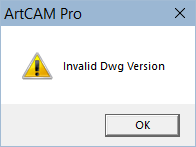
Аналогичная проблема возникает и с программой SheetCAM (используется в основном с ЧПУ плазморезами), даже последняя версия SheetCAM 2019 года не понимает dxf версии 2018 года.
Очевидно, что как с бубном не пляши, старого пса не научить новым трюкам. Остается один вариант — конвертировать файлы из нового формата в старый. Но только новое ПО прочтет новые форматы файлов, а компьютер новое ПО и запустить то не может. К тому же с новым ПО вновь встает вопрос доступности этого самого ПО и тут мы снова возвращаемся к началу — желание сэкономить помноженное на устаревшее железо.
Существует два выхода из сложившейся ситуации — найти ПО, способное конвертировать файлы между версиями, либо воспользоваться аналогичными облачными функциями.
Компания Autodesk, один из крупнейших и старейших разработчиков ПО для автоматизированного проектирования. Поддержка файлов форматов DXF и DWG давно стала обязательным требованием любых CAD/CAM систем. При этом, примерно один раз в три года Autodesk обновляет формат файлов. Для сохранения совместимости файлов, они предлагают решение для простого просмотра и конвертации своих файлов между версиями — DWG TrueView (узнать подробнее и скачать DWG TrueView можно на нашем сайте). Огромный минус DWG TrueView — большой размер программы, более чем пол гигабайта. Поэтому я нашел другой вариант DWG Converter от ZWSoft.
Программа не требует установки, предназначена для одиночного и пакетного конвертирования файлов форматов DWG и DXF между версиями (DWG 2018, DWG 2013, DWG 2010, DWG 2007, DWG 2004, DWG 2000, DWG R14, DWG R13, DWG R12, DXF 2018, DXF 2013, DXF 2010, DXF 2007, DXF 2004, DXF 2000, DXF R14, DXF R13, DXF R12), а также для удаления “штемпеля” учебной (академической) версии. При этом объем программы всего 21 мегабайт. Как узнать версию файла AutoCAD, прочитайте тут.

DWG Converter не позволяет просматривать файлы, только конвертирует их. Если необходим просмотр файлов, то у ZWSoft есть решение — ZWCAD Viewer. Но эта программа не умеет редактировать и изменять версию файлов. Поэтому если необходим и просмотр, и конвертирование, то необходима связка ZWCAD Viewer и DWG Converter, которая всё равно будет занимать меньший объем, чем DWG TrueView.
К сожалению мне не удалось найти достойный он-лайн конвертер DXF/DWG между версиями. Большинство он-лайн конвертеров предлагают лишь конвертирование между различными типами форматов (в eps, ai, svg и другие типы векторных графических файлов).
Онлайн конвертеры CAD файлов между форматами различных CAD-систем.
Рассмотрим другой вариант. Вы используете определенное ПО, но вам передают файлы (или вы находите интересующие вам файлы на нашем сайте) в формате другой CAD-программы. Зачастую CAD-программы способны импортировать и экспортировать файлы в форматах других, наиболее популярных CAD-программ. Но, если в процессе импорта возникнут проблемы, то можно воспользоваться одним из нижеперечисленных способов конвертирования файлов.
Онлайн сервис Convert CAD Files Online, предоставляет платные услуги по конвертированию файлов (одна конвертация стоит 1 евро).
Процесс конвертации прост — выбираете файл, который необходимо конвертировать, выбираете формат файла, в который необходимо конвертировать, и вводите e-mail, на который придет письмо с сконвертированным файлом.

Поддерживает большое количество входных форматов: dwg, sldprt, sldasm, ipt, iam, CATIA V5, JT, prt, asm, prt, x_t, x_b, xmt, xmt_txt, PLMXML, par, asm, pwd, psm, 3dm, pkg, bdl, 3DS, skp, obj, wrl, vrml, CGR, dae, 3D PDF (pdf, prc, u3d), stp, step, igs, iges, STL, model, dlv, exp, session, _pd, arc, unv, mf1, prt, pkg.
И всего 4 выходных формата файлов: obj, 3D PDF, stl и 3ds.
Ввиду высокой стоимости услуг конвертации сервис годится только для конвертации небольших по объему файлов (до 100 килобайт). Просмотреть файл перед и во время конвертации не возможно. Данный сервис скорее для дизайнеров а не для инженеров.
Онлайн сервис CAD Exchanger, позволяет просматривать и конвертировать файлы непосредственно в браузере.

Поддерживается импорт файлов форматов 3DS, SAT, SAB, BREP, DAE, FBX, IFC, IGS, IGES, JT, CDX, XML, OBJ, X_T, X_B, XMT_TXT, XMT_BIN, XMP_TXT, XMP_BIN, 3DM, SLDPRT, SLDASM, STP, STEP, STL, WRL.
Поддерживается конвертирование в форматы ACIS, BRep, Collada, DXF, FBX, GLTF, IGES, JT, OBJ, Native, Parasolis, Rhino, STEP, STL, VRML, X3D.
Сервис CAD Exchanger имеет существенные ограничения для бесплатного использования — не более 10 загруженных файлов, отсутствие пакетной конвертации и не более 10 конвертаций в месяц. Подписка на месяц стоит 9$ и позволяет осуществлять 100 конвертаций в месяц. Но есть лазейка — каждому аккаунту доступен триал-период на месяц со всё теми же 100 конвертациями в месяц. Это значит, что если у Вас нет возможности поддержать разработчиков, можно попробовать зарегистрировать новый аккаунт и активировать триал на него (это сладкое слово “халява”).
Еще один положительный момент — можно открывать совместный доступ к файлам по ссылке.
Также CAD Exchanger предлагает API для разработчиков, который позволяет, например, встроить функционал их сервиса в свой сайт. Возможно через этот API удастся реализовать пакетное конвертирование файлов. Кроме онлайн сервиса есть десктоп приложение.
И еще один вариант, из пушки по воробьям — использовать onShape для конвертации файлов. Поскольку onShape это не сервис по конвертации файлов, а полноценная облачная CAD-система, и процедура конвертации в onShape не столь очевидна, как в CAD Exchanger, то рассмотрю процесс конвертирования подробнее.
Загружать можно сразу по несколько файлов (и даже разного формата), главное указать что это отдельные файлы.

К сожалению диалоговое окно выбора файлов не имеет фильтра по типам файлов и предлагает загружать файлы любых форматов. Поэтому пришлось экспериментировать, проверять какие типы файлов способен открыть onShape. Пример на скриншоте, но замечу что пример не исчерпывающий, я обладаю возможностью сохранения лишь в ограниченный список форматов. Исчерпывающей информацией по типам поддерживаемых файлов нет даже в справке onShape. Так что выяснять это придется исключительно эмпирическим методом.

Чтобы конвертировать файл, необходимо открыть его для редактирования, а затем нажать правой клавишей мышки на вкладке внизу экрана и выбрать “Export. ”.

Во всплывающем окне необходимо выбрать формат файла из выпадающего списка (скриншот выпадающего списка сделать не удалось, потому пришлось сфотографировать монитор).

В зависимости от выбранного формата могут появиться настройки для выбранного формата.

А далее всё просто — жмем “ОК” и сохраняем файл на компьютере.
Конвертировать файлы при помощи onShape можно бесплатно, но сам процесс конвертирования неудобен, потому что всё приходится делать вручную по одному файлу (впрочем, как и в CAD Exchanger).
Также хочу отметить возможность совместного доступа по ссылке к файлам, загруженным и созданным в onShape. Строго говоря, все файлы, загруженные и созданные в onShape доступны всем пользователям onShape. Таковы условия бесплатного использования этого сервиса. Но чтобы была возможность быстро найти ваш файл среди тысяч других файлов, предусмотрен доступ по ссылке.
Заключение.
Я не могу охватить все программы и онлайн сервисы по конвертации файлов в рамках одной статьи, а про некоторые даже и рассказывать неохота по причине их нестабильной работы. Например, программа ABViewer так и не смогла открыть ни один трехмерный файл, но на ура справилась с конвертацией dxf. При этом, я считаю, что недостатков у неё больше, чем достоинств. А потому ей не место в этой статье.
Так же в этот список не попал онлайн сервис ShareCAD, который позволяет только просматривать CAD-файлы в браузере, но не позволяет их конвертировать. Но ShareCAD на данный момент находится в стадии бета-тестирования. Кто знает, какие функции будут реализованы в финальной версии.
Каталог: Статьи
Дата: 2020-03-24
Просмотры: 9 410
7  Добавить в избранное
Добавить в избранное
Еще статьи:
Библиотека электромонтажных изделий КОМПАС-3D
Использование новых возможностей КОМПАС-3D v19 для проектирования
Аудиостойка своими руками
«Слайсер» для операторов ЧПУ
Конвертирование CAD файлов
Дата: 2020-03-24
Просмотры: 9 410
7  Добавить в избранное
Добавить в избранное
Открытие файлов в формате CDR онлайн
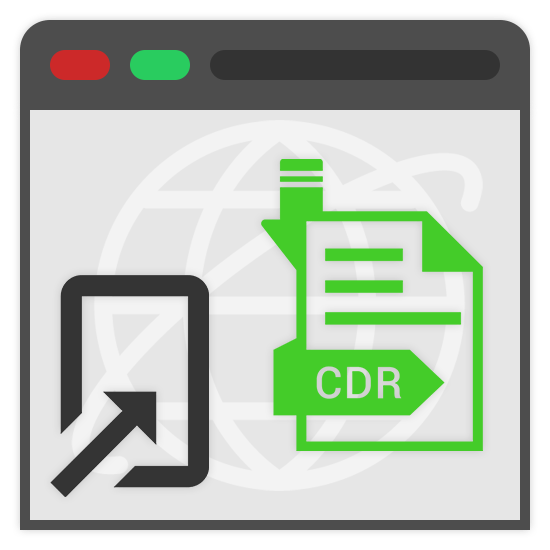
Файлы в формате CDR предназначены для сохранения векторной графики, предварительно созданной в программе CorelDraw. Однако подавляющее большинство средств просмотра изображений не поддерживает данное расширение, из-за чего появляется необходимость использования специальных программ и онлайн-сервисов.
Открываем CDR-файл онлайн
Документы с расширением CDR на сегодняшний день можно открыть с помощью двух онлайн-сервисов, значительно отличающихся друг от друга. При этом функционал на рассматриваемых ресурсах не требует от вас регистрации или затрат.
Примечание: Рассмотренные далее онлайн-сервисы не поддерживают слишком большие по размеру и разрешению файлы. Поэтому если документы имеют вес более 10-15 Мб, скорее всего, процедура открытия завершится ошибкой.
Способ 1: Ofoct
Онлайн-сервис Ofoct является универсальным, предоставляя возможность открытия и просмотра содержимого документов в различных форматах, включая CDR. Также его можно использовать для преобразования графических файлов.
-
Откройте главную страницу сайта по представленной ссылке и в блоке «Online Tools» выберите раздел «CDR Viewer Online».
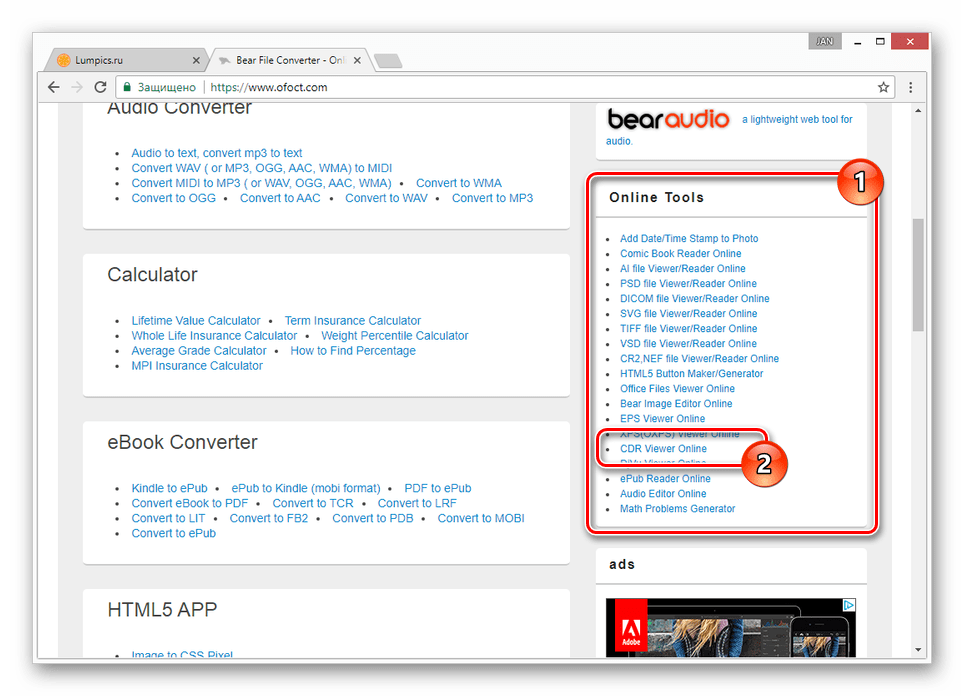
Примечание: Вполне можно указать прямую ссылку на файл для его загрузки.
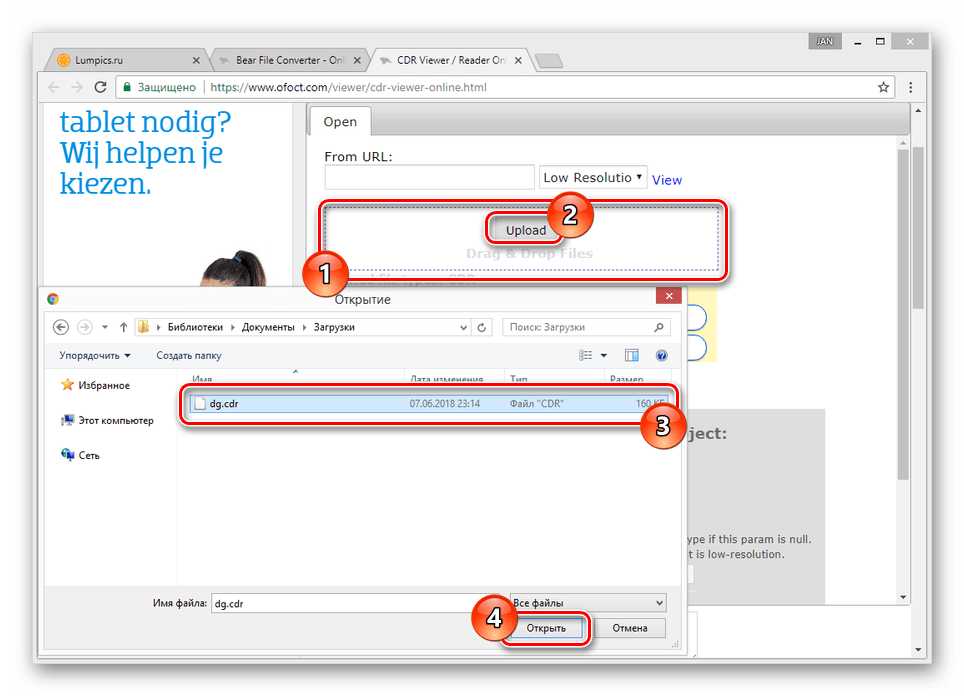
В колонке «Options» установите наиболее приемлемое значение качества.
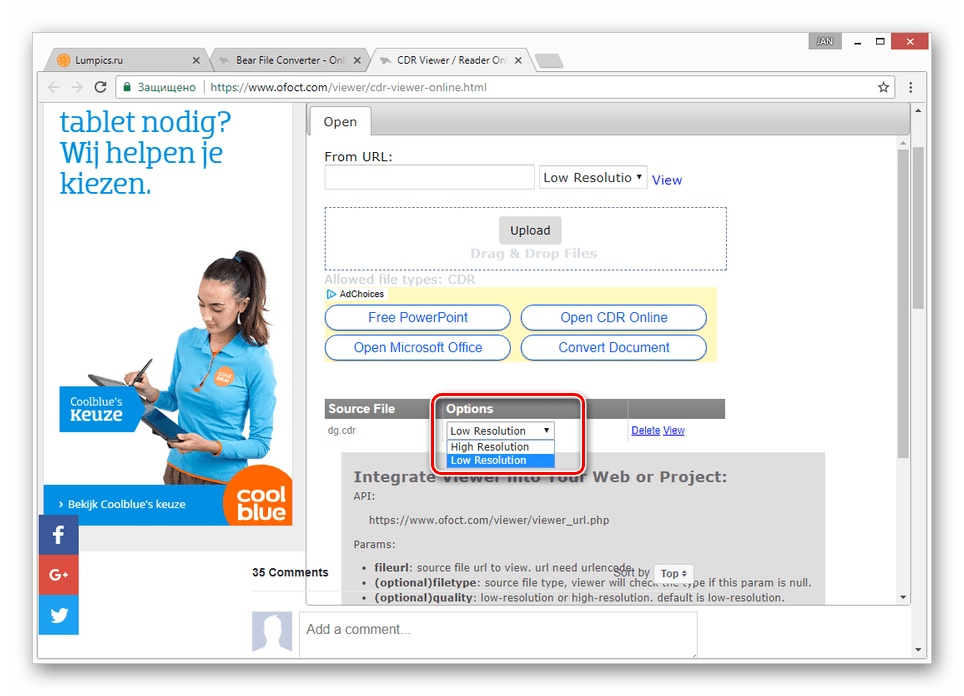
Кликните по ссылке «View», чтобы начать обработку файла.

Дождитесь завершения обработки CDR-документа, время которой зависит от его объема.
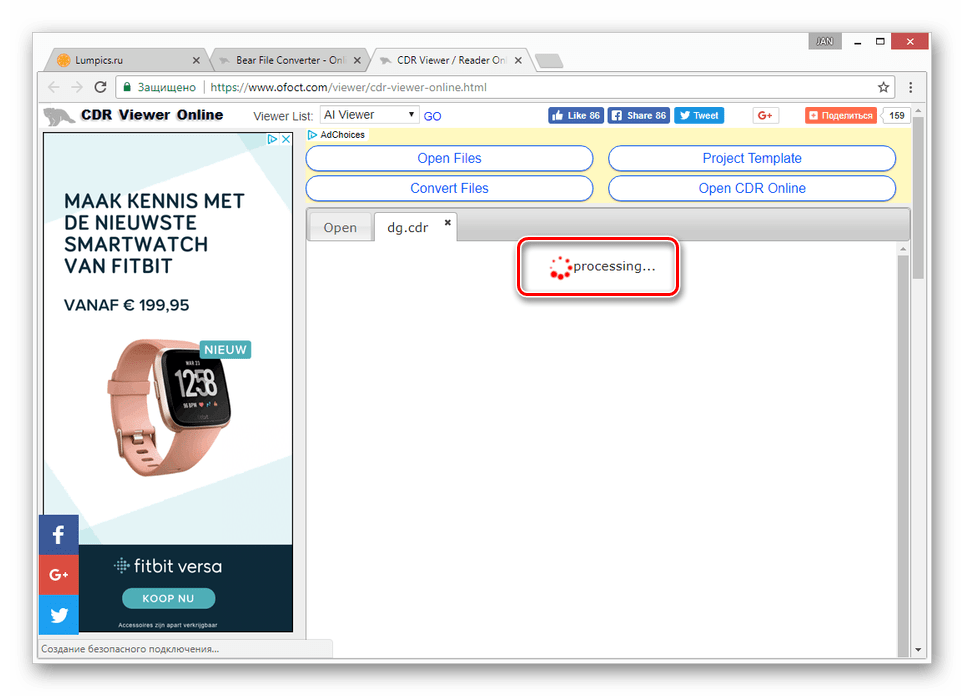
После этого будет представлена графика, находящаяся внутри выбранного файла. Для более удобного просмотра вы можете использовать дополнительные инструменты.
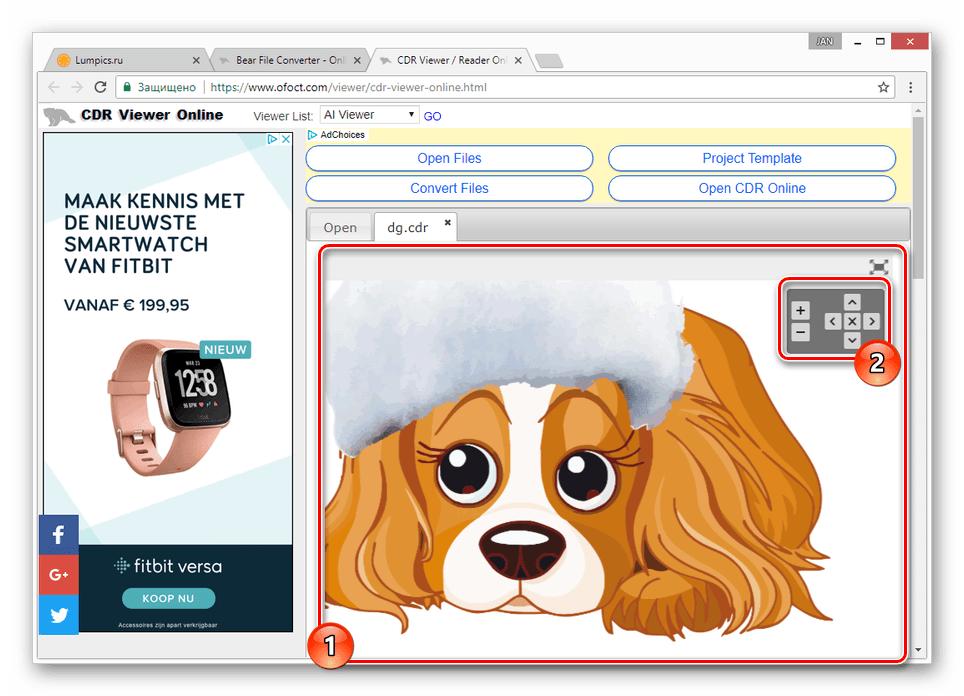
Если вы по каким-то причинам не смогли открыть CDR-документ с помощью этого ресурса, можно прибегнуть к альтернативе.
Способ 2: Fviewer
Данный онлайн-сервис имеет минимум отличий от предыдущего и позволяет открывать CDR-документы без предварительного преобразования. Кроме того, интерфейс сайта переведен на русский язык.
-
Находясь на стартовой странице онлайн-сервиса, кликните по кнопке «CDR-просмотрщик». Сделать это можно с помощью верхней навигационной панели или ссылок из основного списка.
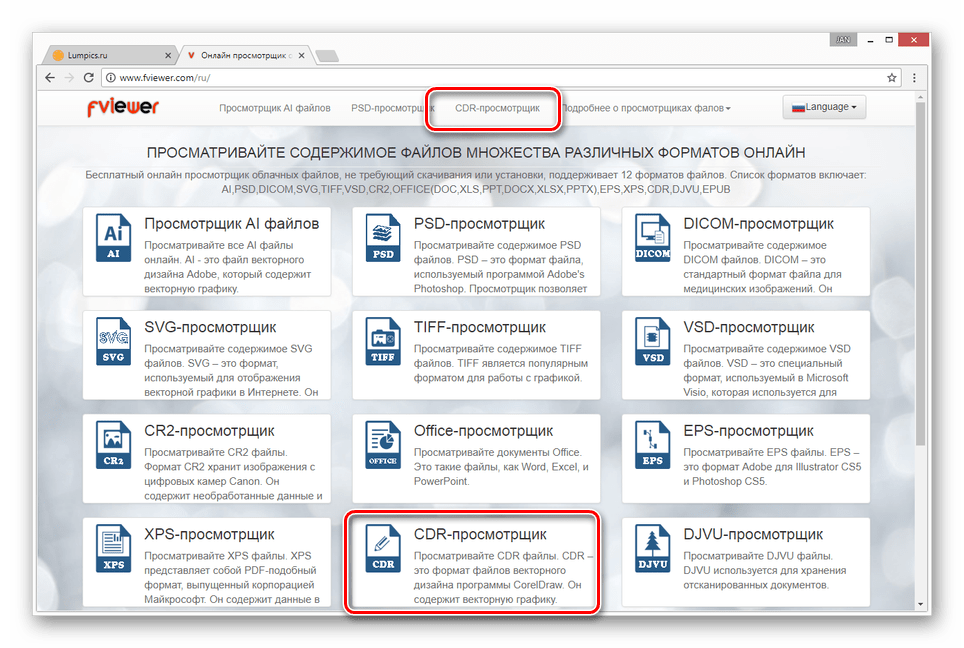
Воспользуйтесь кнопкой «Выберите файл с компьютера», чтобы загрузить нужный документ, или перетащите его в область «Просмотр локальных файлов».
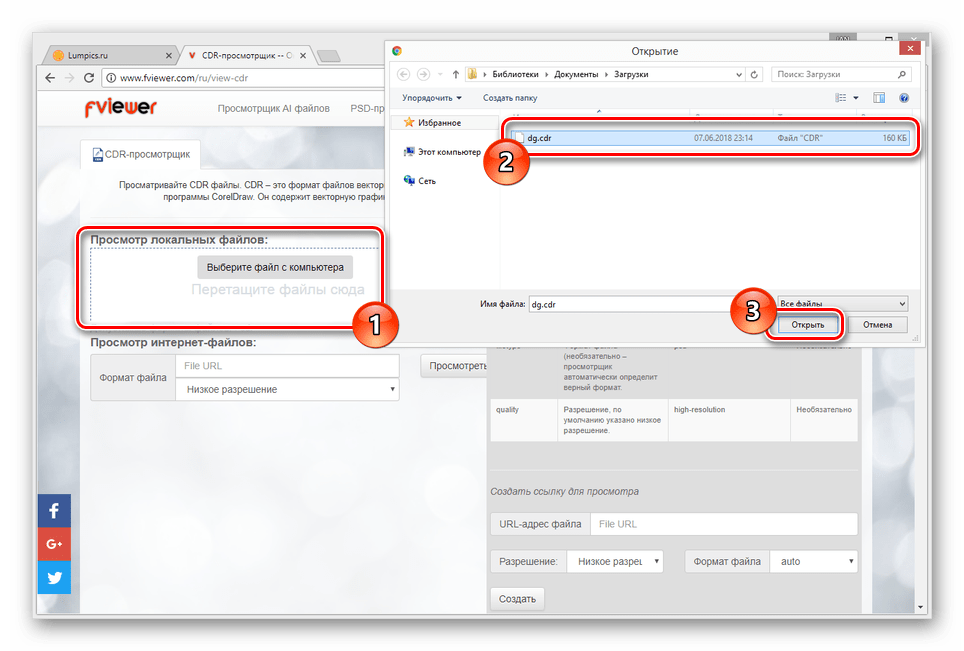
Начнется обработка CDR-файла.
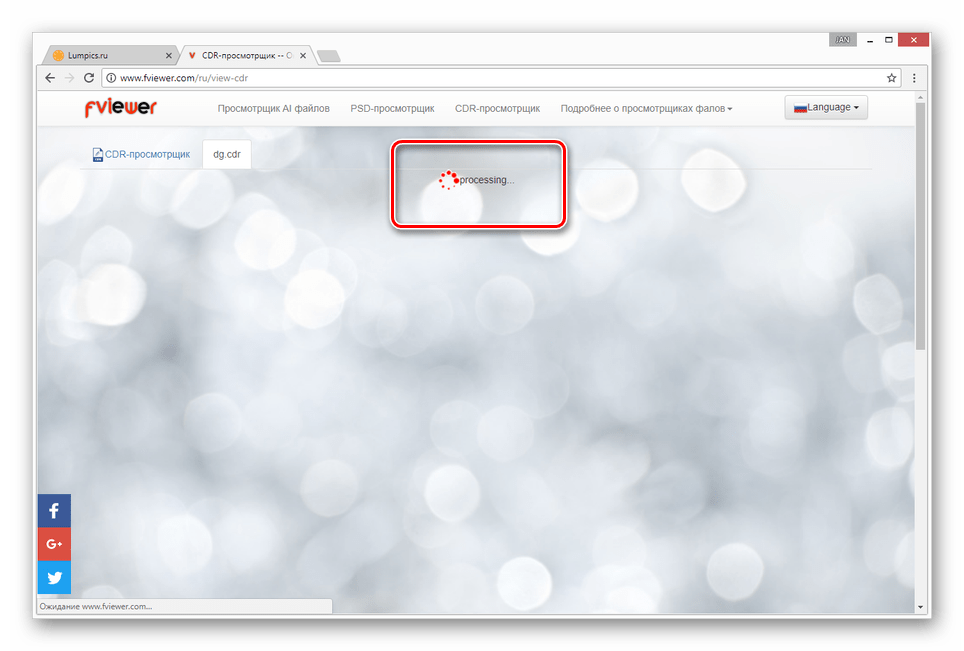
По завершении загрузки на странице отобразиться содержимое, управлять которым можно на специальной панели.
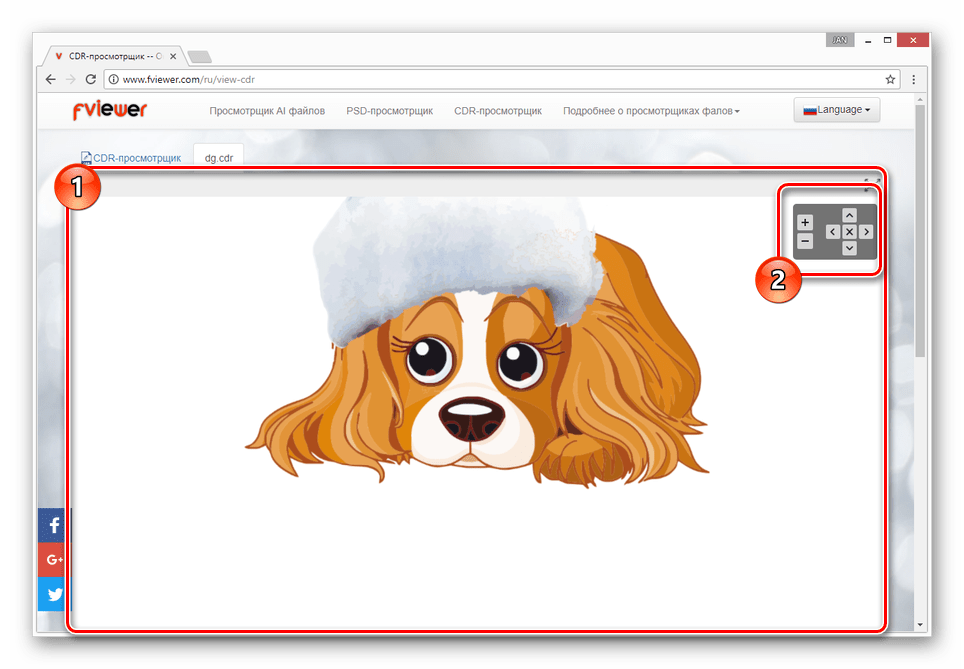
Если вас не устраивает качество, вернитесь на вкладку «CDR-просмотрщик» и в колонке «Опция» измените значение на «Высокое разрешение».
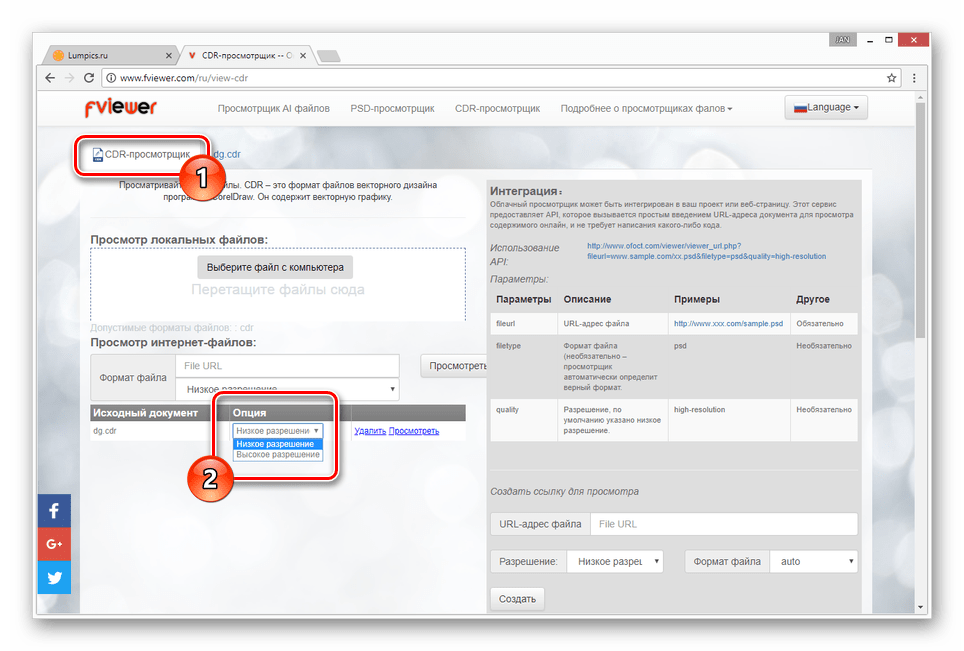
После этого кликните по ссылке «Просмотреть», чтобы открыть файл в его исходном виде без дополнительного сжатия.
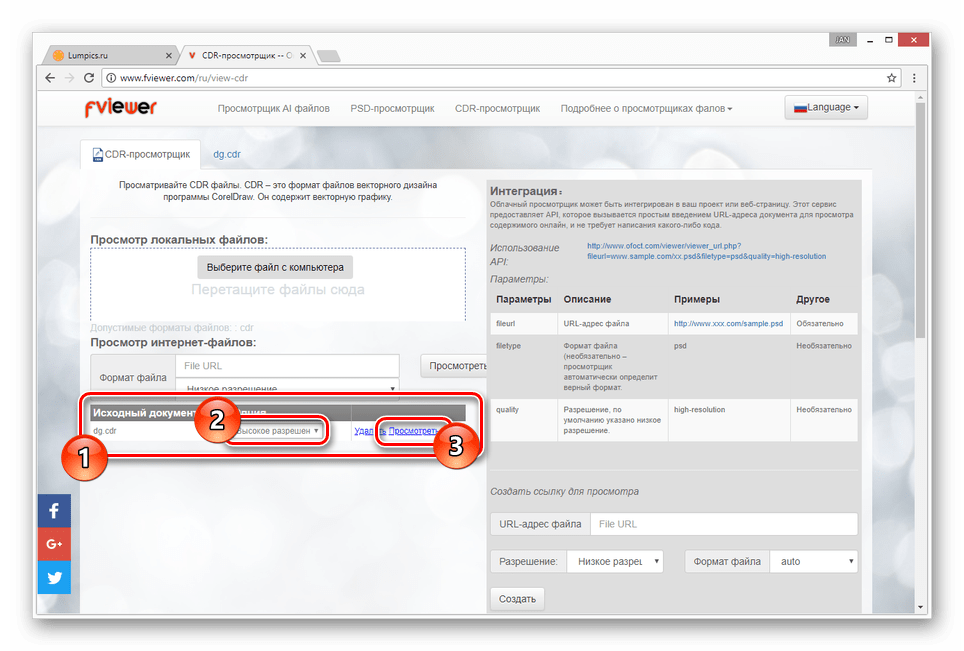
Надеемся, после изучения инструкции вы смогли открыть нужный CDR-файл. Если нет – обращайтесь за помощью к нам в комментариях.
Способ 3: Конвертирование
В качестве альтернативного решения, если не получается открыть CDR-файл с помощью представленных ранее онлайн-сервисов, можно прибегнуть к конвертированию в более простой формат. Безусловно, после подобного преобразования документы потеряют свои уникальные свойства, но будут доступны для просмотра. Достаточно подробно конвертирование было нами описано в другой инструкции.
Полученный после преобразования файл может быть открыт стандартными средствами любой операционной системы. Однако если на компьютере сделать это все же не получается, в интернете также найдется немало специальных онлайн-сервисов. В качестве одного из вариантов можно воспользоваться бесплатным фоторедактором, поддерживающим огромное количество графических форматов.
-
Откройте сайт по представленной выше ссылке и на странице воспользуйтесь кнопкой «Старт».
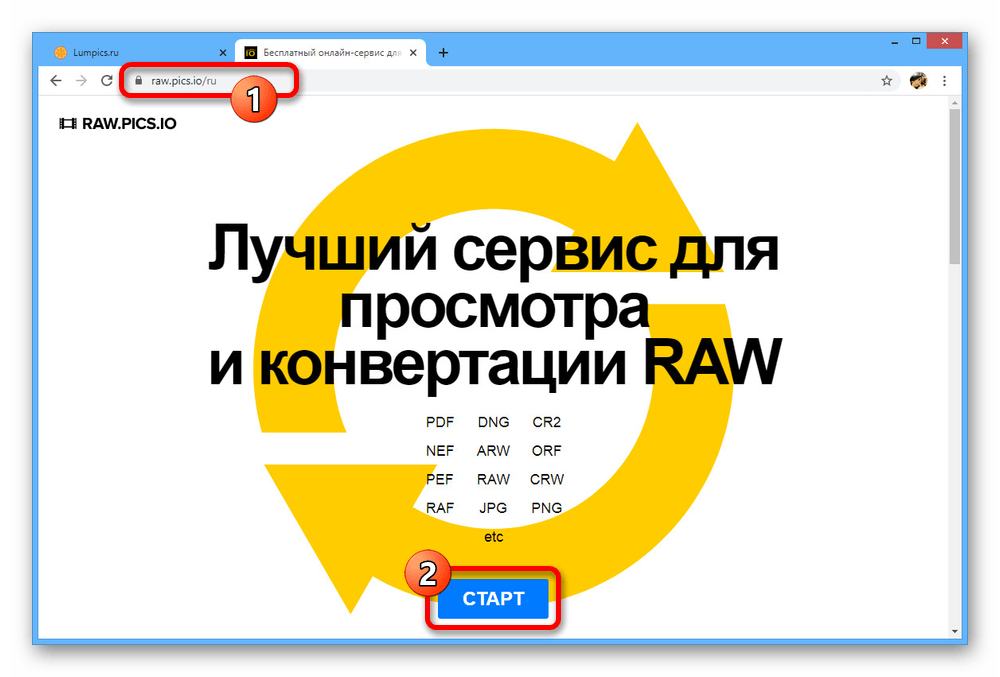
Дождитесь завершения загрузки редактора.
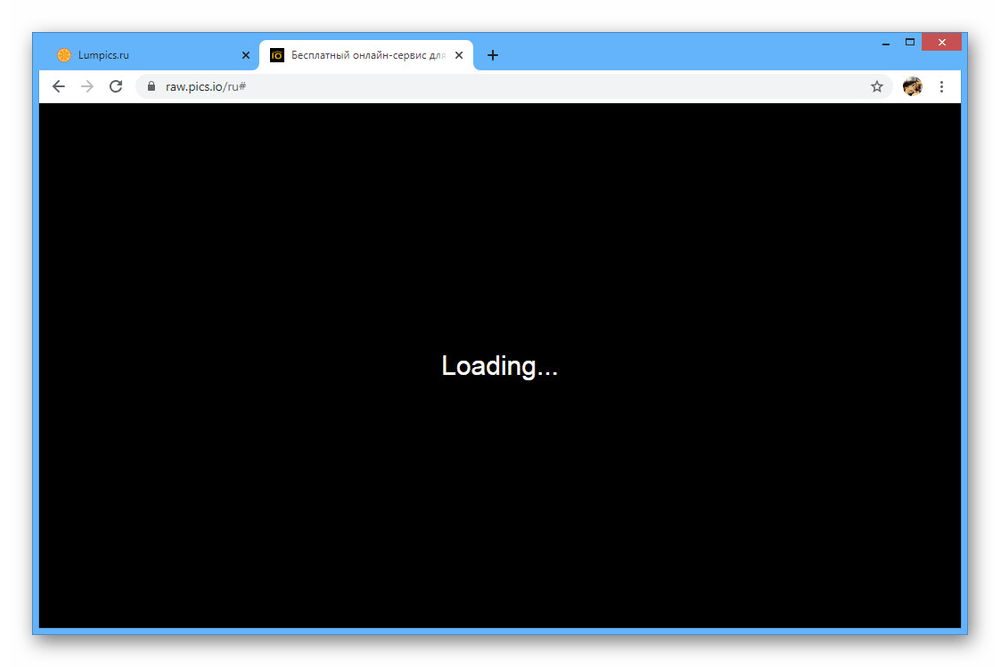
На следующем этапе перетащите нужный JPG или PNG-файл в область, отмеченную на экране. Также можно воспользоваться кнопкой «Откройте файлы с компьютера».
Во втором случае необходимо будет кликнуть по фотографии и нажать кнопку «Открыть».
Обратите внимание! Редактор не ставит ограничений на поддерживаемые форматы при открытии, но выбор CDR-файла без конвертирования в любом случае приведет к ошибке.
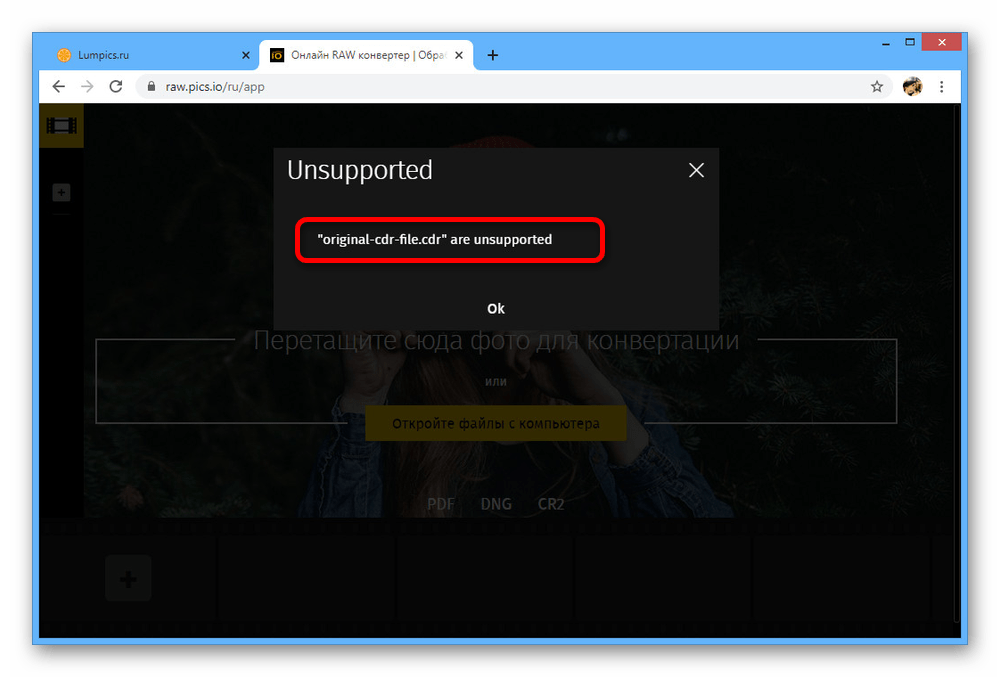
Если все было сделано правильно, после загрузки в главной зоне сайта появится ваше изображение, полностью сохранившее разрешение и качество. Данный файл можно масштабировать и перемещать путем зажатия левой кнопки мыши.
Здесь также предусмотрена упрощенная версия редактора с основными инструментами для коррекции цвета.
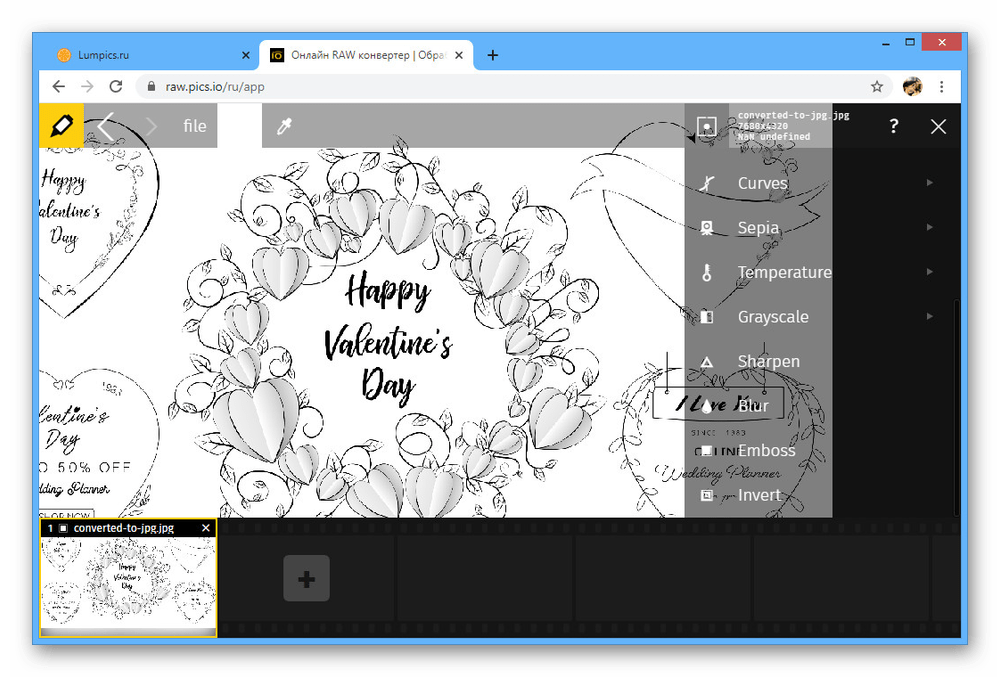
Данный вариант является одним из многих и с легкостью может быть заменен, к примеру, на онлайн-аналог Фотошопа. Кроме того, открытие можно произвести путем загрузки JPG или PNG на фотохостинг или в любое облако, по умолчанию предоставляющие собственное средство просмотра.
Заключение
Учитывая отсутствие каких-либо ограничений, рассмотренные онлайн-сервисы являются лучшим решением, даже в сравнении со специальными программами. Однако из-за нехватки инструментов редактирования, некоторые трудности все же возможны.
Помимо этой статьи, на сайте еще 12304 инструкций.
Добавьте сайт Lumpics.ru в закладки (CTRL+D) и мы точно еще пригодимся вам.
Отблагодарите автора, поделитесь статьей в социальных сетях.


